Snapchat sürekli olarak "Yüklemek için Dokun" mesajı gösteriyorsa, snap yüklenirken uygulamanız takılı kaldı. Bu mesajı görmenizin birçok nedeni olabilir. Sorunların çoğu internet bağlantınızla ilgilidir ancak başka nedenler de vardır.
Telefonunuzun internete bağlı olmaması, uygulamanızda önbellek sorunu olması veya bir veri koruyucuyu etkinleştirmiş olmanız, uygulamanın içeriğinizi yüklememesine neden oluyor olabilir.
Neyse ki Snapchat'in "Yüklemek için Dokun" sorununu aşmanın birkaç yolu var.
İnternet Bağlantınızı Kontrol Edin
Snapchat içeriğinizi yüklerken sorun yaşadığında kontrol edilecek ilk şey telefonunuzun internet bağlantısıdır. Snapchat, içeriğin indirilmesi ve uygulamada görüntülenmesi için etkin bir bağlantı gerektirir.
İnternetinizin çalışıp çalışmadığını kontrol etmenin bir yolu, telefonunuzda bir web tarayıcısı açıp Google veya Yahoo gibi bir site açmaktır. Siteyi yükleyebiliyorsanız internetiniz çalışıyor demektir. Bu durumda daha fazla çözüm bulmak için okumaya devam edin.
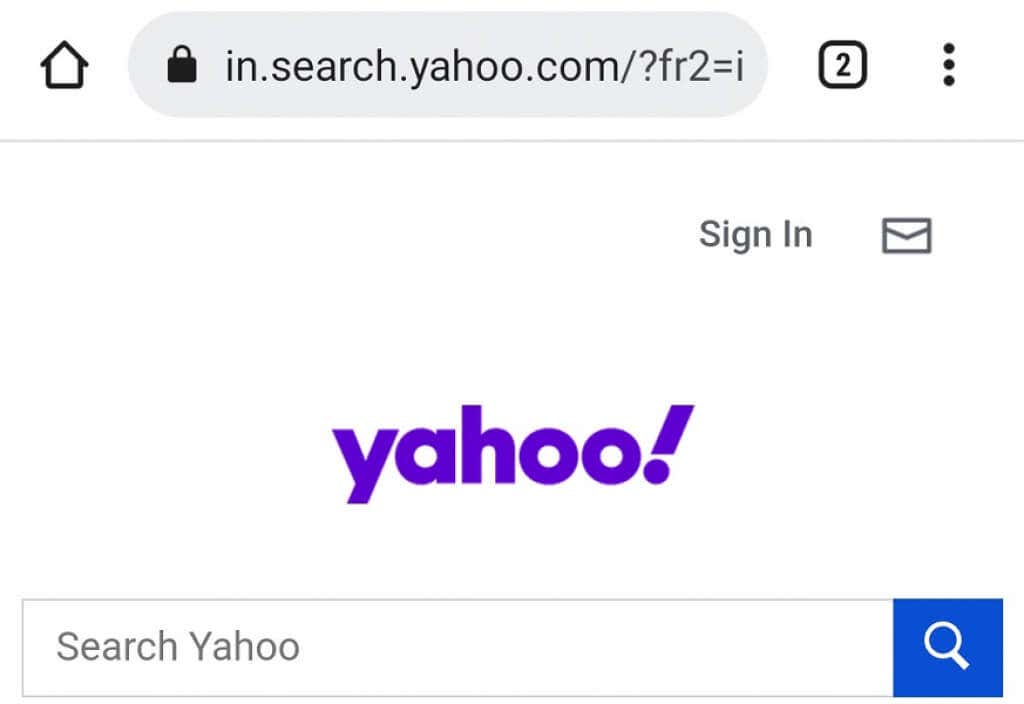
Siteniz yüklenmiyorsa internet bağlantınızda sorun var demektir. Bu, bağlantıyı kendiniz düzeltin yapmanızı veya İSS'nize ulaşıp onlardan yardım istemenizi gerektirecektir.
Snapchat'te Yüklemek İçin Dokunma Sorununu Düzeltmek için iPhone'unuzu veya Android Telefonunuzu Yeniden Başlatın
Snapchat'in "Yüklemek için Dokun" sorununu çözmenin bir başka hızlı yolu da telefonunuzu yeniden başlatmaktır. Bunu yapmak telefonunuzun tüm özelliklerini kapatır ve ardından tüm bu özellikleri tekrar açar. Bu, telefonunuzun tüm işlevlerine yeni bir başlangıç sağlar ve temel sorunları düzeltebilir.
iPhone'u yeniden başlatın
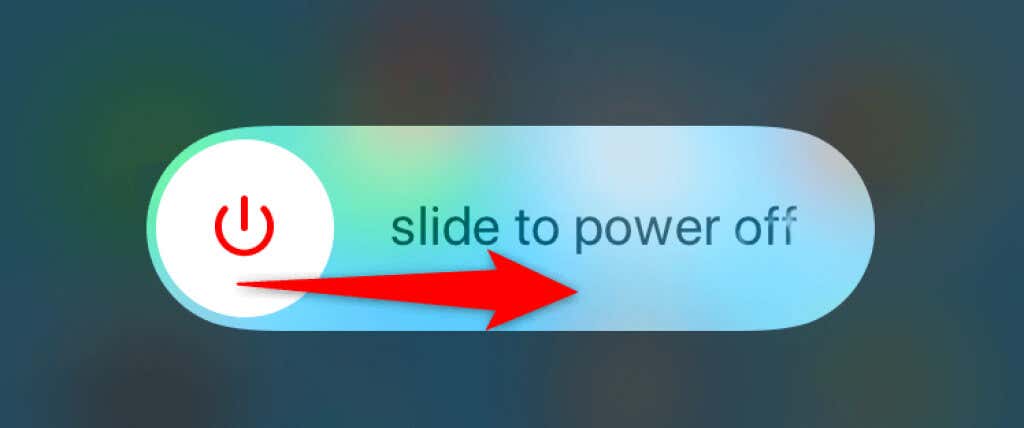
Android Telefonu yeniden başlatın

Telefonunuzu yeniden başlattığınızda Snapchat'i başlatın; uygulama beklendiği gibi çalışmalıdır..
Snapchat için Önbelleği Temizle
Snapchat, uygulama deneyiminizi geliştirmek için diğer tüm uygulamalar gibi önbellek dosyalarını telefonunuzda saklar. Bazen bu önbellek dosyaları çeşitli nedenlerle bozulur.
Böyle bir durumda "Yüklemek için Dokun" gibi sorunlar ortaya çıkar. Neyse ki bu sorunun çözümü çok kolay: Snapchat uygulaması için önbellek dosyalarını temizle. Bunu yapmak sorunlu önbelleği kaldırır ve sorununuzu çözer.
iPhone uygulama önbelleğini temizlemenize izin vermediğinden bunu yalnızca Android telefonda yapmanız gerekir.
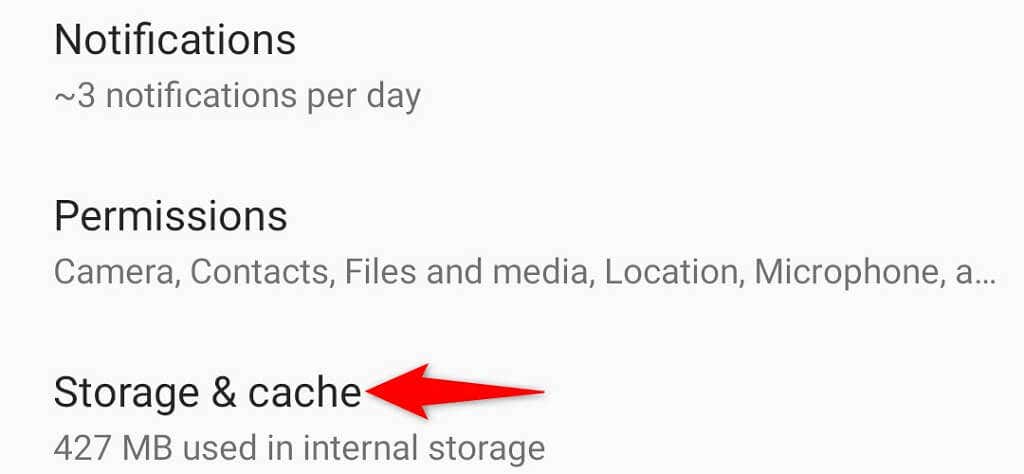
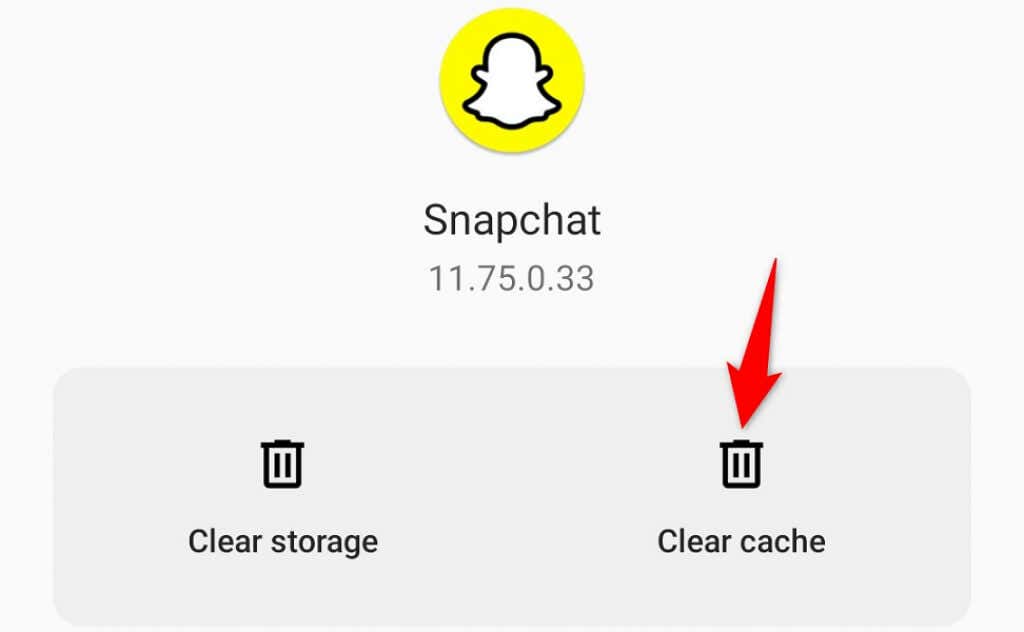
Android ve iOS'ta Snapchat'te Veri Tasarrufunu Devre Dışı Bırakın
Snapchat, uygulamanın internet veri kullanımını azaltın 'ye veri tasarrufu işlevi sunuyor. Snap'lerinizi yüklerken sorunla karşılaştığınızda bu seçeneği kapatmanız faydalı olacaktır. Bu seçeneği istediğiniz zaman tekrar açabilirsiniz.
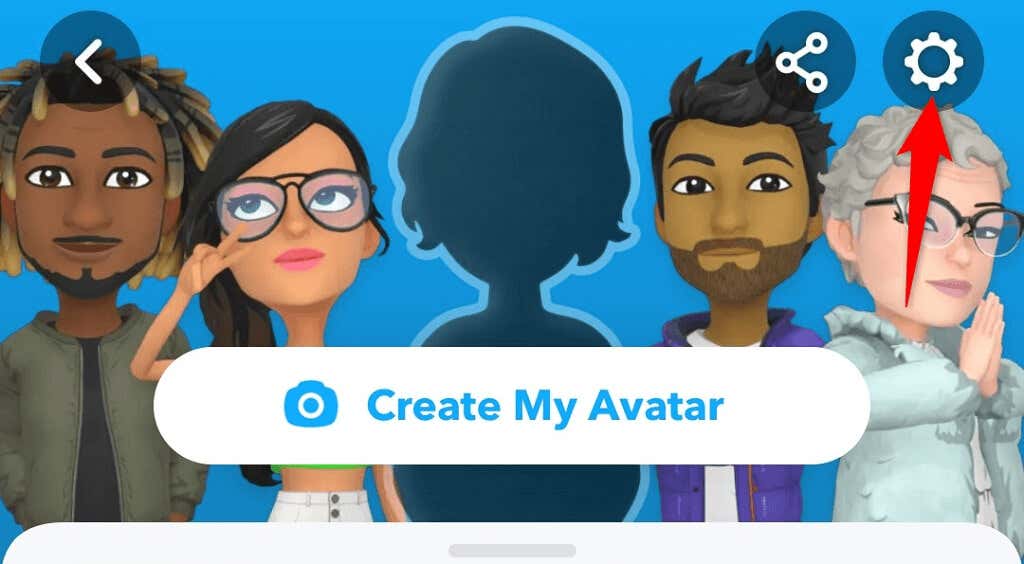

Pil Optimizasyon Modunu Devre Dışı Bırakarak Yüklemeye Dokunma Sorununu Giderin
Android, telefonunuzda bir uygulamanın pil kullanımını azaltma 'a kadar pil optimizasyon modu sunar. Bu mod, Snapchat dahil tüm uygulamalarınız için varsayılan olarak etkindir.
Mod, bir uygulamanın pil kullanımını kısıtladığından, Snapchat'in performansı üzerinde olumsuz bir etki yaratarak çeşitli sorunlara yol açabilir. Bu nedenle sorununuzun çözülüp çözülmediğini görmek için Snapchat'te bu modu devre dışı bırakmanız faydalı olacaktır.
Daha sonra isterseniz modu yeniden etkinleştirebilirsiniz..
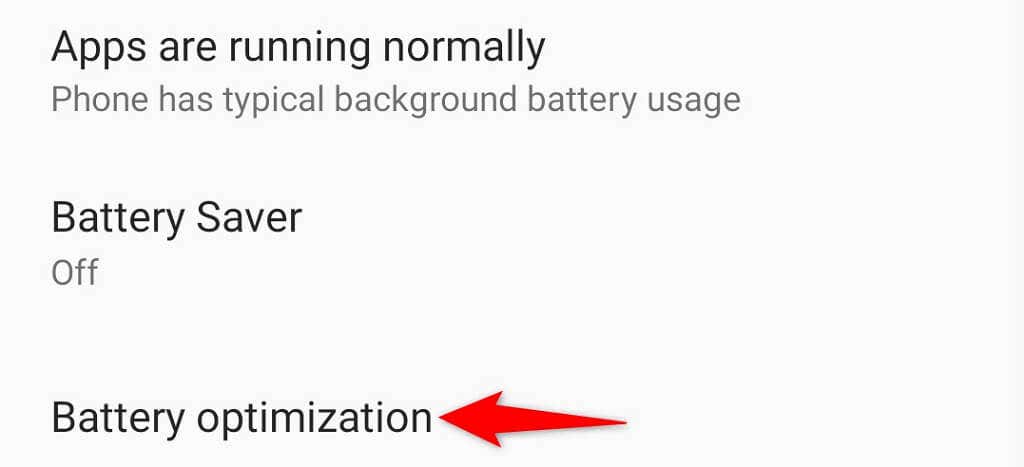
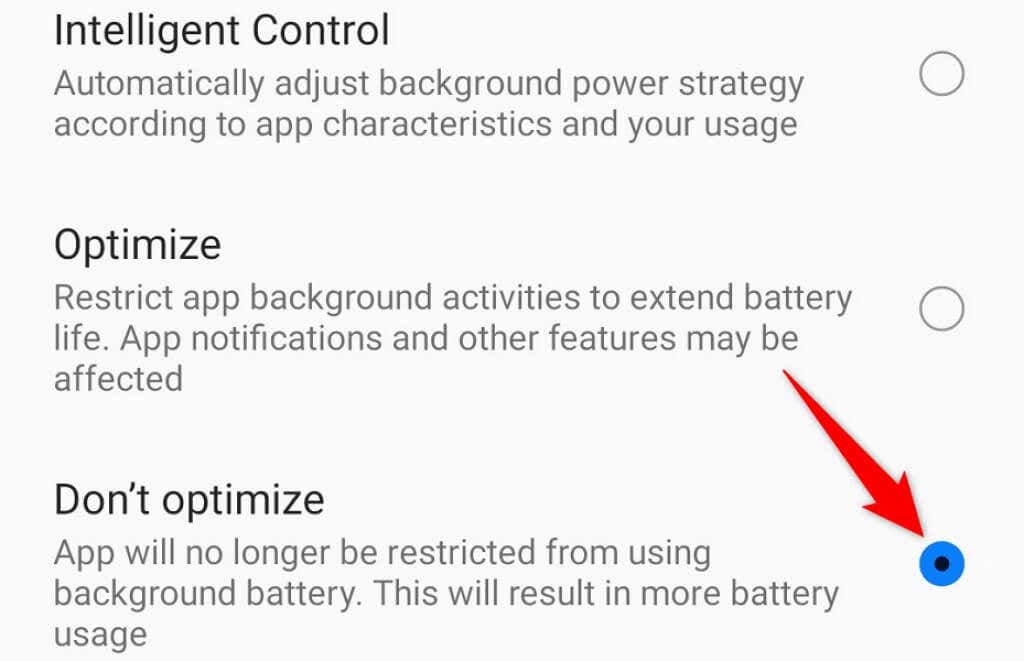
iPhone veya Android Telefonunuzda Pil Tasarrufunu Devre Dışı Bırakın
Snapchat'in "Yüklemek için Dokun" mesajı görüntülemesinin olası bir nedeni, telefon genelinde iPhone'unuzda pil tasarrufu modu veya Android cihazını etkinleştirmiş olmanızdır. Snapchat sorununuzun çözülüp çözülmediğini görmek için bu seçeneği kapatmalısınız.
Android'de Pil Tasarrufunu Kapatın

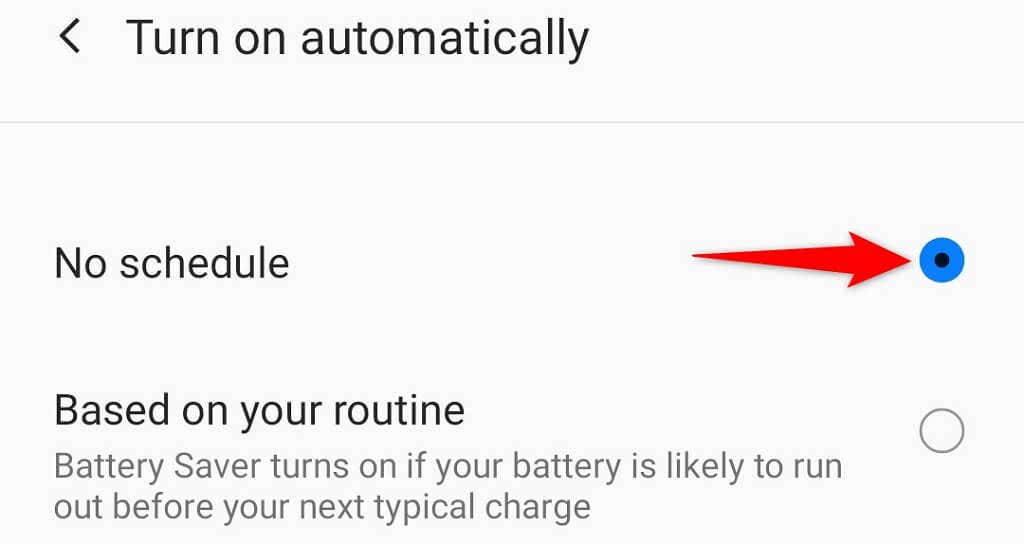
iPhone'da Pil Tasarrufunu Kapatın

Snapchat Uygulamasını Kaldırıp Yeniden Yükleyin
"Yüklemek için Dokun" sorununuz devam ederse Snapchat'in çekirdek dosyaları sorunlu hale gelmiş olabilir. Bu genellikle telefonunuzda kötü amaçlı yazılım veya başka tehditler olduğunda meydana gelir. Ancak başka nedenler de var.
Uygulamanızın temel dosyalarını manuel olarak düzeltemeyeceğiniz için, bu sorunu çözmenin pratik bir yolu telefonunuzdan Snapchat uygulamasını kaldırıp yeniden yükleyin 'e gitmektir. Bu, eski bozuk dosyaları kaldırır ve yeni, yeni çalışma dosyaları getirir.
Snapchat'i yeniden yüklemek hesap verilerinizi silin sağlamaz. Uygulamayı yeniden yükledikten sonra hesabınıza tekrar giriş yapabilirsiniz.
Snapchat'i iPhone'a yeniden yükleyin
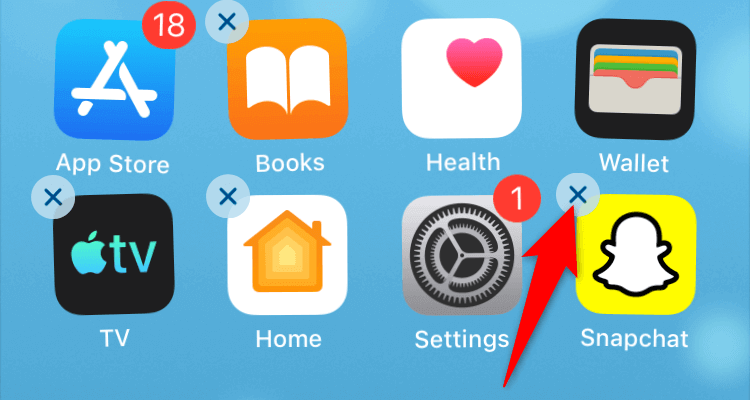

Snapchat'i Android'e yeniden yükleyin
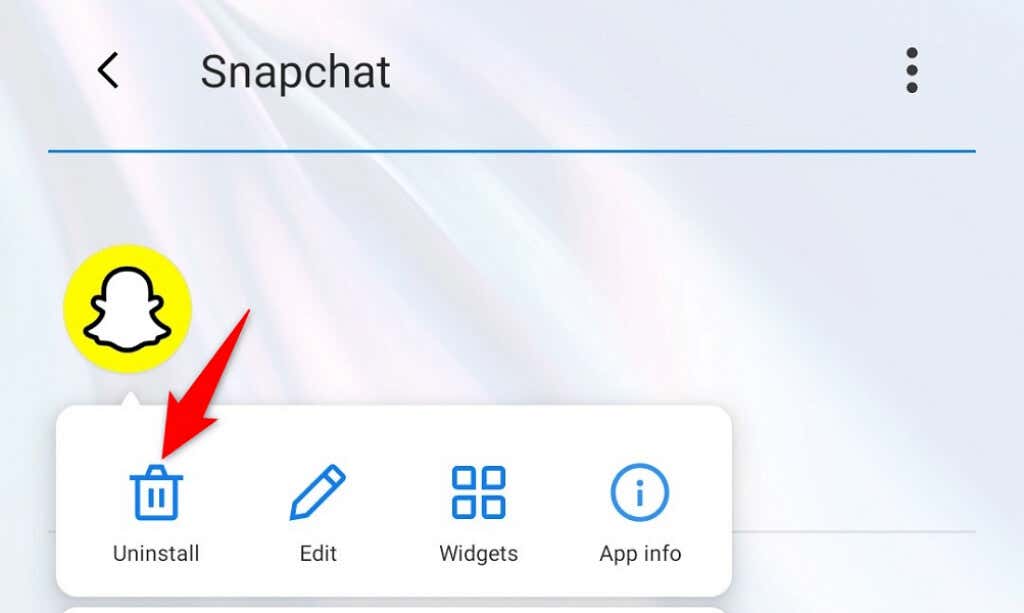
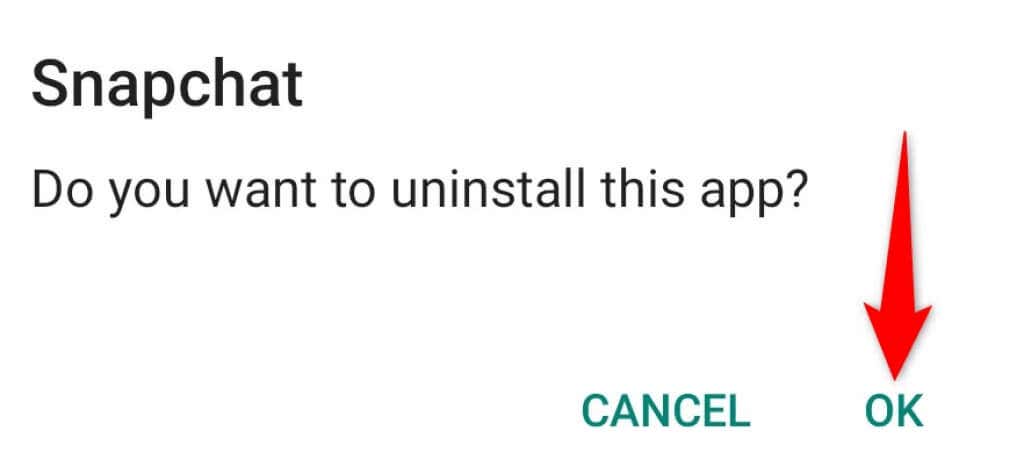
Snapchat Yüklemek İçin Dokunma Sorununu Düzeltmek Zor Değil
Snapchat'in gerçek anlık fotoğraflarınız yerine "Ekranı Yüklemek için Dokun" mesajını görüntülemesi sinir bozucu. Bu sorundan rahatsızsanız bu kılavuzdaki yöntemler size yardımcı olacaktır problemini çöz.
Sorunu düzelttikten sonra, snap'lerinizi Snapchat uygulamanızda tek bir sorun olmadan görebileceksiniz.
.